Исправить ошибки CF-карты
Следующее чтение дает достаточно знаний о CF-картах, их использовании, причинах их нечитаемой проблемы и эффективных методах устранения этой проблемы.
100% безопасность | Без вредоносных программ | Без рекламы
2022-03-30 11:32:57 • Обновлено: Решения для SD-карт • Проверенные решения
Устройства хранения данных стали жизненно важной частью нашей повседневной жизни. В связи с постоянно растущим влиянием цифровых медиа на мир, обычные пользователи могут достигать огромного количества хранимых данных. В таких обстоятельствах необходимо хранить данные в безопасном месте, к которому можно будет легко получить доступ позже.
CF-карты — это устройства, которые особенно полезны в качестве средств хранения данных. Пожалуйста, продолжайте читать, чтобы узнать больше об их функциях и о том, как устранить ошибки CF-карты.

CF-карта, также известная как Compact Flash Card, представляет собой небольшой, но очень эффективный инструмент, разработанный для нужд памяти и хранения данных. Этот формат хранения памяти был впервые разработан SanDisk в 1994 году и с тех пор пользуется большим успехом в своем использовании и приложениях.
CF-карты чаще всего используются в портативных устройствах, таких как фотоаппараты и профессиональные видеокамеры. Многие известные бренды камер теперь используют форматы CF-карт, и они также поддерживаются рядом других вычислительных и цифровых устройств.
Использование CF-карт в профессиональных полевых работах дает несколько преимуществ, поскольку они очень быстрые и эффективные. Эти карты небольшие по размеру и легко управляемые. В них можно легко переносить тонны данных на большие расстояния. Еще одним преимуществом CF-карт являются их надежные и долговечные функциональные возможности, которые делают их идеальными для профессионального использования.
Если вы вставили свою CF-карту в свое устройство и столкнулись с нечитаемой проблемой, это может оказаться кошмаром. Особенно для людей в профессиональных областях, сталкивающихся с ошибками CF-карты, важно сначала узнать основную причину. Проблема с чтением CF-карты может возникнуть по нескольким причинам, таким как:
Во многих случаях физические повреждения CF-карты приводят к нечитаемости карты.
Если CF-карта физически исправна и совместима с вашим устройством, проблема, скорее всего, в аппаратном обеспечении, а не в карте.
Если карта заражена вирусами, вредоносными программами или спамом, она не будет прочитана или распознана вашим устройством.
Чаще всего повреждение карты может привести к проблемам, в том числе к возникновению проблемы с чтением CF-карты.
Если карта и устройство несовместимы друг с другом, карта не будет прочитана. Убедитесь, что используемая вами CF-карта совместима с вашим устройством.
Если вы столкнулись с проблемой не считывания CF-карты и хотите избавиться от нее, вы попали по адресу. Здесь мы собрали четыре эффективных метода устранения ошибок CF-карты.
Одной из наиболее распространенных причин возникновения проблемы является отсутствие обновления программного обеспечения драйвера. В таких случаях вы можете обновить программное обеспечение драйвера, чтобы избавиться от проблемы.
Для этого выполните следующие действия:
1. Вставьте CF-карту в ваше устройство.
2. Нажмите одновременно клавиши "Windows+R".
3. Во всплывающем окне введите "devmgmt.msc".
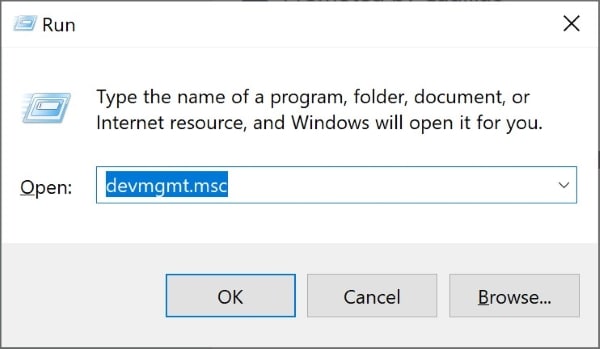
4. После нажатия Enter откроется вкладка Диспетчер устройств.
5. Перейдите к "Драйверы дисков" и щелкните по нему.
6. Найдите свою CF-карту и щелкните ее правой кнопкой мыши.
7. Выберите "Поиск изменений оборудования", чтобы решить проблему.
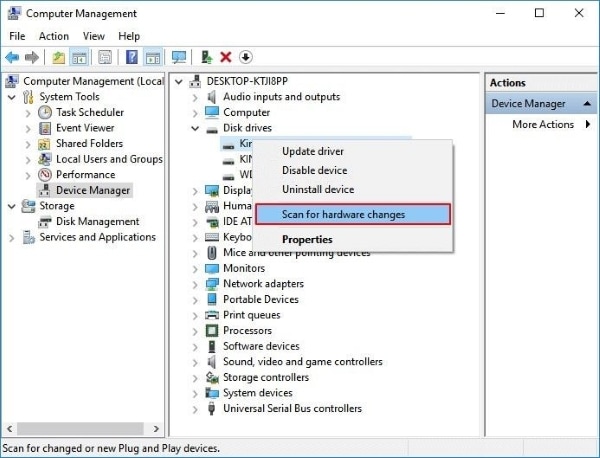
Если ваша карта не читается после вставки, возможно, ей не присвоена буква устройства. Чтобы решить проблему, вы можете действовать, как показано ниже.
1. Нажмите одновременно клавиши "Windows+R".
2. В диалоговом окне введите "diskmgmt.msc".
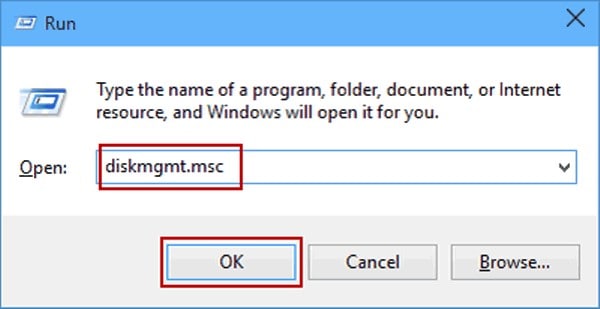
3. Должна открыться вкладка "Управление дисками".
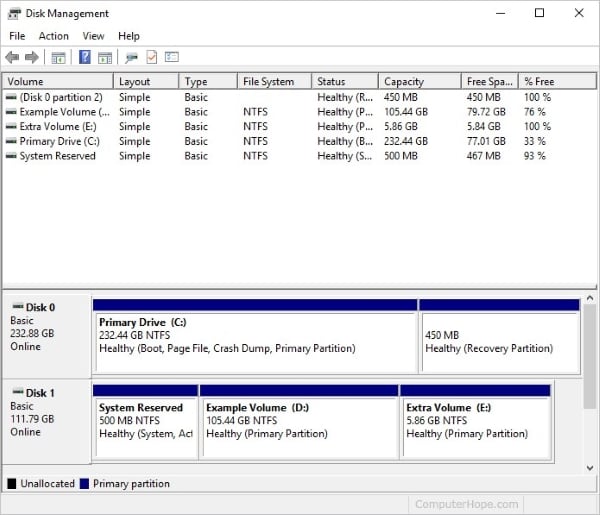
4. Найдите свою CF-карту и щелкните ее правой кнопкой мыши.
5. В списке меню выберите параметр "Изменить букву диска и путь".
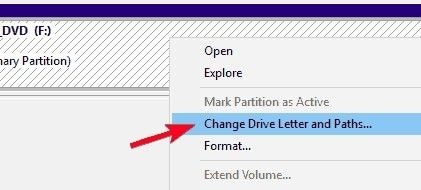
6. Выберите кнопку «Изменить», или, если на вашей карте отсутствует драйвер, нажмите кнопку "Добавить".
7. Выберите букву драйвера и нажмите "ОК".
Чтобы сделать вашу CF-карту читаемой, вы можете запустить команду CHKDSK. Вот шаги для этого:
1. Для начала нажмите кнопку "Windows", чтобы открыть меню запуска.
2. В строке поиска введите "comand" и нажмите Enter. Окно командной строки должно появиться.
3. Введите в окне "chkdsk".
4. Вставьте пробел один раз, затем введите желаемую букву диска. Например, если вы хотите запустить проверку диска G, введите "chkdsk G".
5. Затем вставьте двоеточие и введите "/f". Итак, теперь вся ваша команда читается как "chkdsk G:/f".
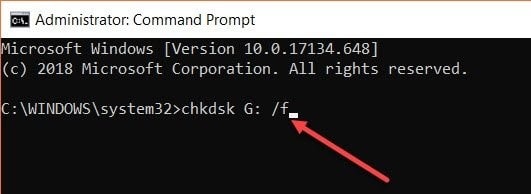
6. Нажмите клавишу Enter, чтобы запустить команду, и вы сможете восстановить любые нечитаемые ошибки CF-карты.
Когда ничего не работает, форматирование карты может быть последним средством. Следуйте приведенным ниже инструкциям, чтобы отформатировать CF-карту.
1. Нажмите клавиши "Windows+X" или щелкните правой кнопкой мыши меню "Пуск".
2. В появившемся списке выберите "Управление дисками".
3. Во всплывающем окне найдите свою CF-карту и щелкните ее правой кнопкой мыши.
4. В раскрывающемся меню выберите "Форматирование".
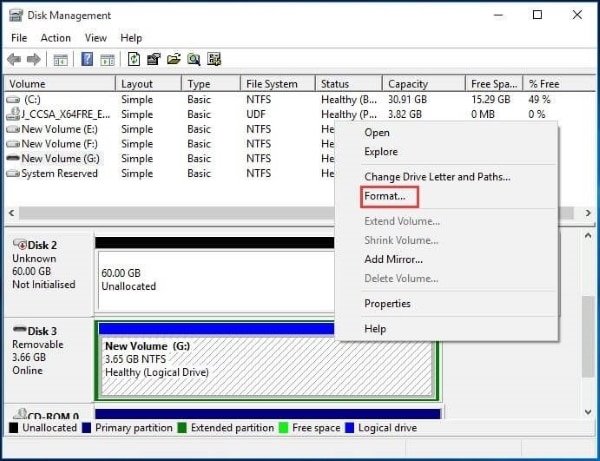
5. Появится диалоговое окно. В "Файловой системе" выберите подходящий вариант, например NTFS или FAT32.
6. Нажмите "ОК".
Случайное удаление важных данных может запутать человека в голове. Благодаря последним разработкам программного обеспечения теперь можно восстанавливать удаленные файлы с ваших дисков или внешних устройств хранения. Различные сторонние инструменты могут сделать эту работу за вас.
Наиболее эффективным инструментом в этом отношении является Wondershare Recoverit. Это отличное программное обеспечение поможет вам бесплатно восстановить удаленные файлы с вашего устройства. Программа также имеет привлекательный пользовательский интерфейс и работает как на iOS, так и на Windows.
Чтобы восстановить удаленные файлы с CF-карты с помощью Wondershare Recoverit, запустите программу на своем устройстве и выполните следующие действия.
Шаг 1: Укажите местоположение. Первый шаг — укажите конкретную точку, из которой файлы были потеряны. Это может быть внутренняя папка или внешний диск.

Шаг 2: Отсканируйте. Нажмите на кнопку "Начать", видимую на экране, чтобы начать сканирование. Сканирование и восстановление выполняются полностью автоматически.

Шаг 3: Выбор файлов. Recoverit должен просмотреть список удаленных файлов, найденных на указанном диске. Выберите файлы, которые вы хотите восстановить, и нажмите кнопку "Восстановить".
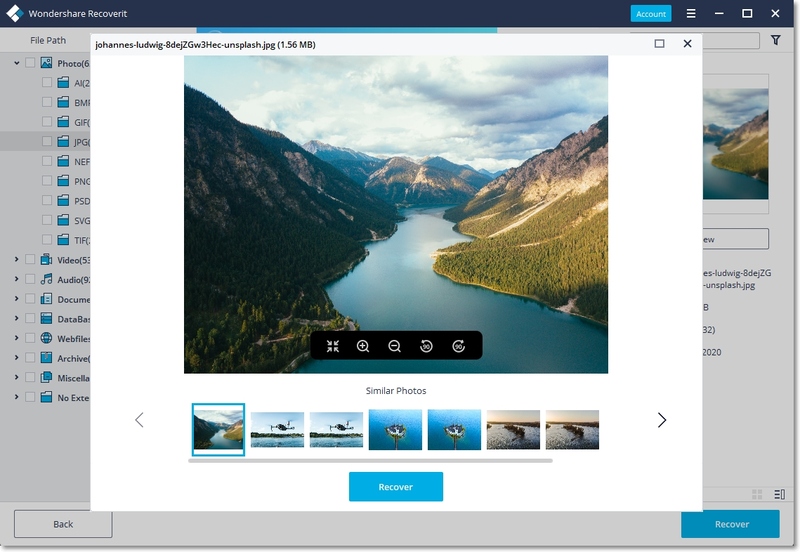
Шаг 4: Сохраните файлы. Выберите новое место для восстановленных файлов, и все готово.

Вот подборка нескольких эффективных советов, которые помогут предотвратить повреждение вашей CF-карты, ее нечитаемость или другие ошибки CF-карты. Следуйте им, чтобы избежать ненужных проблем с вашей CF-картой.
Всегда форматируйте карту перед каждым использованием и сразу после ее получения.
Перед извлечением карты обязательно выключите устройство.
Старайтесь не заполнять карту до максимума.
Храните карту в сухом и безопасном месте, вдали от внешних воздействий.
Не используйте одну и ту же карту в нескольких местах, так как это может вызвать осложнения.
Извлеките карту после безопасного размонтирования, чтобы избежать проблем
Устройства хранения данных используются почти всеми в наши дни. Повреждение и удаление данных — это часто возникающая проблема, которая может причинить серьезные неудобства. Надеемся, что после прочтения этой статьи вы лучше понимаете CF-карты и схемы их работы.
Теперь вы можете лучше заботиться о своей карте и активно избегать ошибок карты CF. Даже в тех случаях, когда ваша CF-карта не читается, вы сможете эффективно избавиться от проблемы. Это подводит итог нашей сегодняшней дискуссии.
В чем разница между CF-картой и SD-картой?
Как читается CF-карта?
Как отформатировать CF-карту?
В каких камерах используются CF-карты?
Дмитрий Соловьев
Главный редактор